
时间:2020-07-30 17:29:51 来源:www.win10xitong.com 作者:win10
如果我们遇到win10电脑进入深度睡眠了唤醒不了的问题该怎么办呢?小编就遇到过。要是你的电脑知识不够丰富,那面对win10电脑进入深度睡眠了唤醒不了的问题就不知道怎么办了。如果你马上就要想解决这个问题,我们就学着尝试自己动手吧,小编提供以下的解决流程:1、任务栏右击开始徽标(或者通过快捷键“win+r”打开菜单),在开始菜单选择【设备管理器】;2、在打开的【设备管理器】界面双击【系统设备】选项就这个问题很轻松的搞定了。不知道你学会没有,如果没有学会,那下面就由小编再写一篇详细图文教程来教你win10电脑进入深度睡眠了唤醒不了的完全操作方法。

1、任务栏右击开始徽标(或者通过快捷键“win+r”打开菜单),在开始菜单选择【设备管理器】;
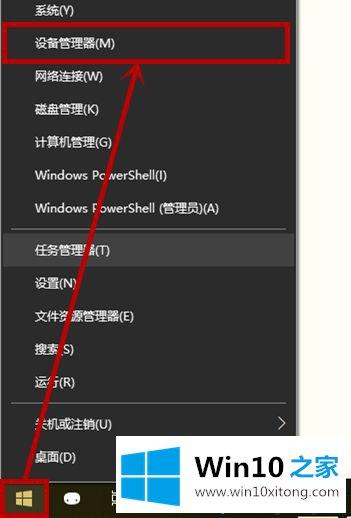
2、在打开的【设备管理器】界面双击【系统设备】选项;
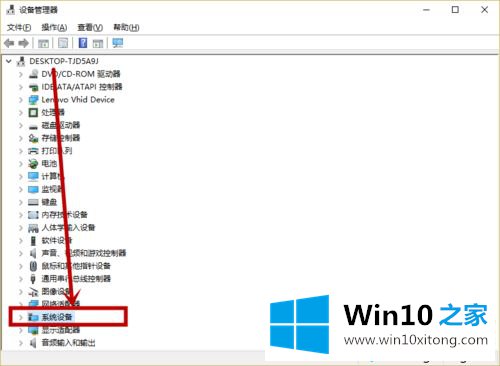
3、在展开的【系统设备】隐藏列表右击【Intel(R) Management Engine Interface】选项,选择【属性】;
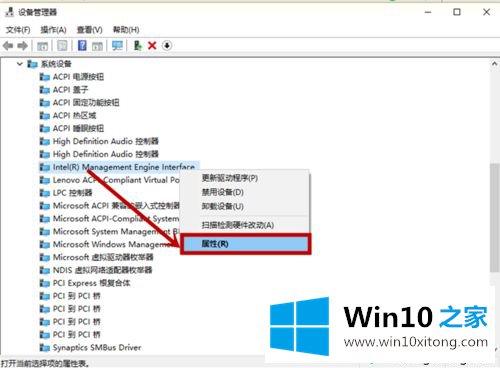
4、在打开的属性窗口选择【电源管理】选项卡,然后将【允许计算机关闭此设备以节约电源】前面的√去掉,点击【确定】;
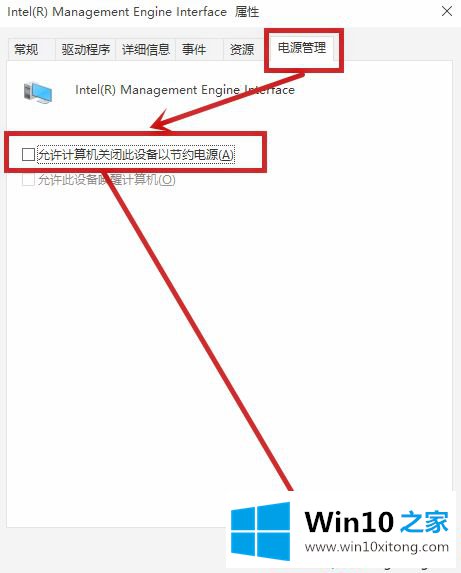
5、同样右击任务栏开始徽标,选择【电源选项】,在打开的窗口右侧下拉找到【其它电源设置】并点击;
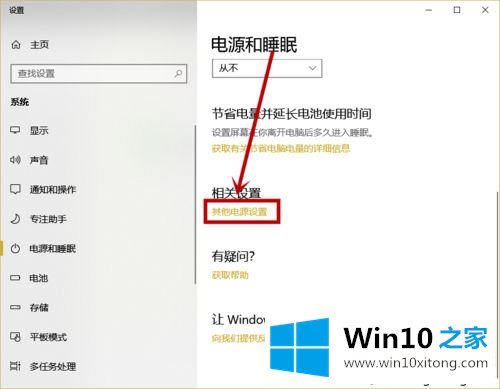
6、在打开的【电源选项】界面点击电源计划右侧的【更改计划设置】选项;
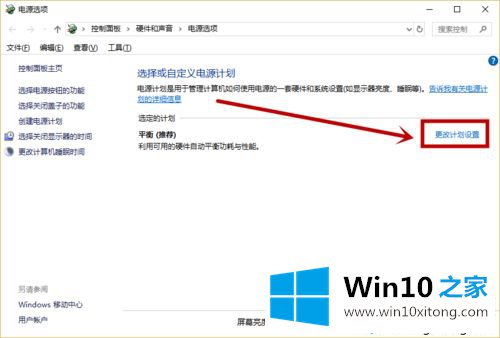
7、在打开的【编辑计划设置】界面点击【还原此计划的默认设置】选项,然后再点击【是】就行了。
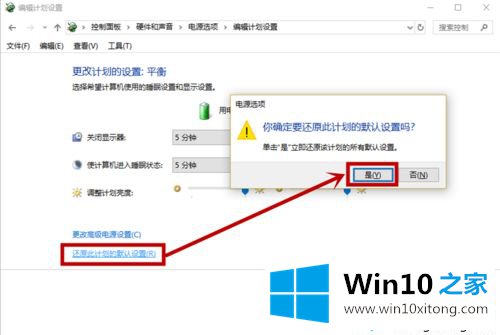
睡眠模式可以保存win10系统电脑的当前工作状态,当再次唤醒时可以接着此前的工作状态继续操作。如果你win10电脑进入深度睡眠了唤醒不了,直接采取上述方法解决。
win10电脑进入深度睡眠了唤醒不了的完全操作方法在上面的文章中就已经说得非常详细了哦,多多关注本站,谢谢大家。